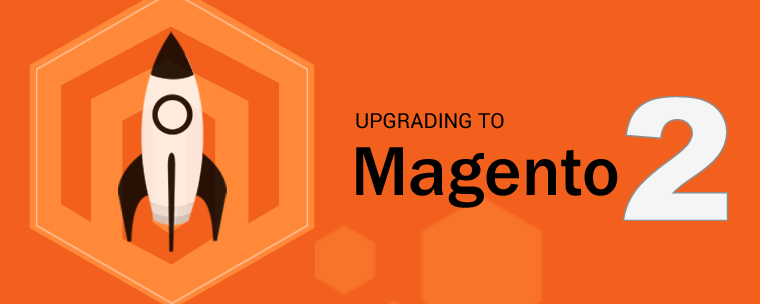
Ci sono due metodi possibili per l’installazione di Magento 2 sul proprio server o in locale: tramite Composer oppure tramite Github.
Qui una rapida guida su come installare velocemente Magento 2 utilizzando le funzioni della CLI (Command Line Interface).
PREMESSA: prima di iniziare assicuratevi di avere i requisiti necessari visibili da qui e di aver installato Composer e Git sul terminale in uso.
1- INSTALLAZIONE MAGENTO 2 CON COMPOSER (consigliata)
- apri il terminale e crea il progetto con il comando:
123composer create-project --repository-url=https://repo.magento.com/ magento/project-community-edition=2.x.x <installation directory name>
dove <installation directory name> è il nome della directory dove vuoi installare Magento e 2.x.x è la versione che volete installare. Es. 2.3.3 - entra nella directory del progetto e cambia la configurazione del composer (questo se si installa Magento in locale, per evitare i controlli sull’url non in https):
123composer config secure-http false - dai il permesso di esecuzione per l’utente proprietario:
123chmod u+x bin/magento - crea il database:
1234mysql -u root -pCREATE DATABASE <database_name>; - lancia l’installazione e la configurazione iniziale:
12345678910bin/magento setup:install --backend-frontname="<admin_path>" \--db-host="<database_host>" --db-name="<database_name>" --db-user="<database_user>" --db-password="<database_psw>" \--currency="EUR" --language="it_IT" --timezone="Europe/Rome" \--base-url="http://<your_server_location>/<installation directory name>/" \--base-url-secure="https://<your_server_location>/<installation directory name>/" \--use-secure="1" --use-secure-admin="1" --use-rewrites="1" \--admin-user="<admin_user>" --admin-password="<psw>" --admin-email="<admin_email>" \--admin-firstname="<admin_firstname>" --admin-lastname="<admin_lastname>"
sostituisci alle variabili tra <> i dati corretti. Aggiungi –cleanup-database se vuoi svuotare il database prima di installare Magento.
AGGIORNAMENTO A PARTIRE DA MAGENTO 2.4.x
- bisogna assicurarsi di avere installato elasticsearch sul Server (qui trovate la guida: https://www.elastic.co/guide/en/elasticsearch/reference/current/install-elasticsearch.html ) e aggiungere al comando precedente i seguenti parametri:
123--elasticsearch-host="<your_elasticsearch_server_location>" --elasticsearch-port="9200" --search-engine="elasticsearch7"
Nota: se aveste problemi con il base url in locale: http://localhost (specialmente in ambiente Mac) sostituitelo con http://127.0.0.1
In alternativa al punto 5) potete completare l’installazione da interfaccia web andando all’indirizzo: http://<your_server_location>/<your_magento_directory>/setup/
INSTALLAZIONE COMPLETATA!
AGGIORNAMENTO MAGENTO 2 DA COMPOSER
|
1 2 3 4 5 |
composer require <product> <version> --no-update composer update bin/magento setup:upgrade |
dove <product> sta per magento/product-community-edition , mentre <version> potrebbe essere ad esempio la 2.4.2
2- INSTALLAZIONE MAGENTO 2 CON GITHUB
- crea il file auth.json all’interno dell’utente owner del sito (es. /home/mario/.composer/auth.json), con il seguente codice:
1234567891011{"github-oauth": {"github.com": "<you github id outh>"},"http-basic": {"repo.magento.com": {"username": "<public_key>","password": "<private_key>"}}}
dove public_key e private_key devo essere recuperati dal tuo account sul marketplace Magento a questo indirizzo (nella sezione MarketPlace -> My Access Keys) - clona la repository ufficiale con la versione magento che ti interessa:
12345git clone git@github.com:magento/magento2.gitgit checkout tags/2.3.3 -b 2.3composer install - crea il database:
1234mysql -u root -pCREATE DATABASE <database_name>; - installa e configura magento tramite CLI:
12345678910bin/magento setup:install --backend-frontname="<admin_path>" \--db-host="<database_host>" --db-name="<database_name>" --db-user="<database_user>" --db-password="<database_psw>" \--currency="EUR" --language="it_IT" --timezone="Europe/Rome" \--base-url="http://<your_server_location>/<installation directory name>/" \--base-url-secure="https://<your_server_location>/<installation directory name>/" \--use-secure="1" --use-secure-admin="1" --use-rewrites="1" \--admin-user="<admin_user>" --admin-password="<psw>" --admin-email="<admin_email>" \--admin-firstname="<admin_firstname>" --admin-lastname="<admin_lastname>"
sostituisci alle variabili tra <> i dati corretti. Aggiungi –cleanup-database se vuoi svuotare il database prima di installare Magento.
AGGIORNAMENTO A PARTIRE DA MAGENTO 2.4.x
vedi sopra.
In alternativa al punto 4) potete completare l’installazione da interfaccia web andando all’indirizzo: http://<your_server_location>/<your_magento_directory>/setup/
INSTALLAZIONE COMPLETATA!
AGGIORNAMENTO MAGENTO 2 DA GITHUB
- esegui da terminale questi comandi:
12345git pull origin developcomposer updatebin/magento setup:upgrade
INSTALLAZIONE SAMPLE DATA MAGENTO 2
- esegui da terminale questi comandi:
123bin/magento sampledata:deploy
a questo punto ti verranno chiesti:
username: <public_key>
password: <private_key>
dove public_key e private_key devo essere recuperati dal tuo account sul marketplace Magento (nella sezione MarketPlace -> Access Keys)
- infine digito:
123bin/magento setup:upgrade
Consigliamo a questo punto di fare un bel backup di files e db con:
|
1 2 3 4 |
bin/magento config:set system/backup/functionality_enabled 1 bin/magento setup:backup --code --db |
GUIDA UFFICIALE: DEV DOCS MAGENTO


2 commenti per “Magento 2: installazione, aggiornamento e configurazione”